バッチファイルはWindows環境で多くの自動化タスクを実行するために使用されますが、日本語を扱う際にはしばしば文字化けの問題に直面します。
この記事では、バッチファイルで日本語が文字化けする原因とその解決方法について、初心者でも理解しやすいように解説します。
バッチファイルで日本語が文字化けすることがある
バッチファイルで日本語を扱う際、特に以下のような状況で文字化けが発生することがあります。
- バッチファイルの実行結果が文字化けして表示される
コマンドプロンプトのデフォルトの文字コードは通常、英語圏向けに設定されているため、日本語が含まれると正しく表示されないことがあります。 - バッチファイルで日本語ファイルを開けない
ファイル名に日本語が含まれている場合、バッチファイルからのアクセスがうまくいかないことがあります。 - バッチファイル内でテキストファイルを開く処理をすると中身が文字化けで取得される
テキストファイルの文字コードがバッチファイルの処理と合致していない場合、内容が文字化けしてしまいます。
なぜ文字化けするのか?
文字化けは、使用している文字コードが異なるために発生します。
文字コードとは、文字をコンピューターが理解できる数字のコードに変換するルールのことです。
異なる文字コード間でデータを交換する際には、適切な変換処理が必要です。
文字コードとは?
文字コードは、コンピューター内で文字を表現するためのコード体系です。
日本語を含む多くの言語は、複数の文字コードが存在します。
- UTF-8とShift-JISの違い
UTF-8は国際的に広く使用されている文字コードで、1文字を1〜4バイトで表現します。
一方、Shift-JISは日本でよく使用される文字コードで、1文字を1〜2バイトで表現します。 - バッチで日本語を扱う場合の文字コード
バッチファイルで日本語を扱う場合は、Shift-JISやUTF-8など、目的に応じた文字コードを選択する必要があります。
文字化けの修正方法5選
1. コマンドプロンプトの文字コードを変更する
chcp コマンドを使用して、コマンドプロンプトの文字コードを日本語対応のものに変更します。
Windowsコマンドプロンプトでの文字コード変更: chcp コマンドの活用
Windowsのコマンドプロンプトでは、標準的には英語の文字コードが使用されていますが、chcp コマンドを利用することで、これを日本語対応の文字コードに変更することが可能です。
これは、特に日本語を含むバッチファイルを扱う際に重要なステップとなります。
以下に、chcp コマンドを用いて文字コードを変更する手順を詳しく説明します。
chcp コマンドとは?
chcp は「Change Code Page」の略で、コマンドプロンプトの現在の文字コードを表示したり、新しいコードページに変更したりするためのコマンドです。
コードページとは、特定の文字セットを使用するための文字コードのことを指します。
日本語対応の文字コードに変更する
日本語を正しく表示するためには、コマンドプロンプトの文字コードを日本で一般的に使用されているShift-JISに対応したコードページに変更する必要があります。
これは、chcp コマンドに続けて932を指定することで実現できます。
932は、Shift-JISの文字セットに対応したコードページ番号です。
手順
- コマンドプロンプトを開きます。
- 次のコマンドを入力して実行します:
chcp 932 - これにより、コマンドプロンプトの文字コードが932に変更され、日本語が正しく表示されるようになります。
実行例
C:\>chcp
Active code page: 437
C:\>chcp 932
Active code page: 932最初にchcpを実行すると、現在のコードページが表示されます。
ここでは、デフォルトの437(英語)が設定されています。
次にchcp 932を実行すると、コードページが932に変更され、日本語の表示が可能になります。
UTF-8にする場合は、chcp 65001と入力し実行します。
下記のマイクロソフトのサイトにコードページの一覧がありますので参照して下さい。
コード ページ識別子https://learn.microsoft.com/ja-jp/windows/win32/intl/code-page-identifiers
注意点
chcpコマンドで文字コードを変更すると、コマンドプロンプト上でのみ有効です。システム全体や他のアプリケーションには影響しません。- 一部の古いプログラムやスクリプトは、特定のコードページでのみ正しく動作する可能性があるため、変更後に問題が生じる場合があります。そのため、使用する前にはプログラムの互換性を確認してください。
chcp コマンドを適切に使用することで、バッチファイル内で日本語を扱う際の文字化けを防ぐことができます。
これにより、バッチファイルの作成や編集がよりスムーズに行えるようになります。
日本語の文字化けに悩まされている方は、この方法を試してみてください。
2. バッチファイルの保存形式を変更する
テキストエディタでバッチファイルをShift-JIS(Shift-JISでダメならUTF-8に変更)などの文字コードで保存し直します。
メモ帳などのテキストエディタで文字コードを変更することで、この問題を解決できます。
メモ帳を使う場合の手順
メモ帳でファイルを開き、「ファイル」メニューから「名前を付けて保存」の際に「エンコード」オプションから「ANSI」または「UTF-8」を選択します。
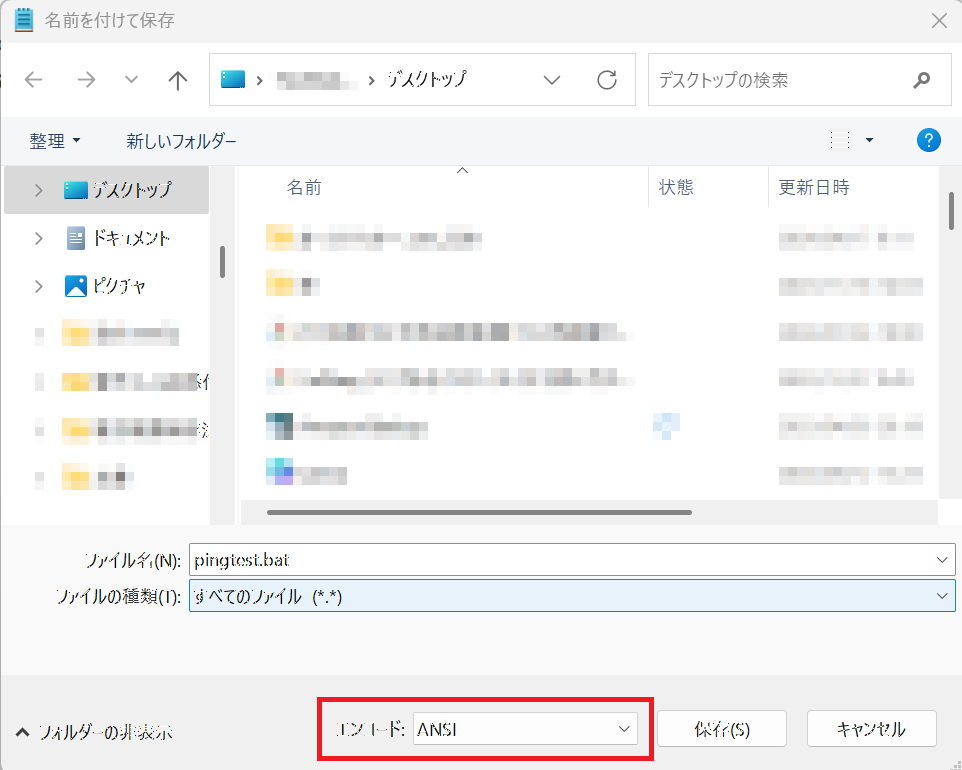
3. 外部ツールを使用する
文字コード変換ツールを使用して、ファイルの文字コードを変換します。
例えば、Notepad++のようなテキストエディタは、エンコーディングを簡単に変更できる機能を提供しています。
Notepad++でバッチファイルを開き、「エンコーディング」メニューから「ANSI」として保存することで、文字化けを防ぐことができます。
4. システムのロケールを変更する
Windowsのシステムロケールを日本語に設定することで、文字化けを防ぎます。
5. ダブルコーテーションで囲む
この問題を解決するためには、ファイル名をダブルコーテーションで囲むことが有効です。
例えば、"日本語ファイル名.txt"のように指定します。
6. 文字コードの統一
ログファイルとバッチファイルの文字コードを統一することが重要です。
バッチファイルはShift-JIS形式で作成し、ログファイルはUTF-8形式の場合などのように連携するファイルの文字コードが統一されていないことがあります。文字コードを統一しましょう。
世界的にみると一般的にはUTF-8が多くの環境で推奨されています。
グローバルに展開されているアプリケーションのログなどはUTF-8の場合が多いです。
テキストエディタでログファイルを開く際に文字コード設定を確認し、手動で適切な文字コードを選択してみてください。
注意
バッチファイルでの文字化け修正は、システムに影響を与える可能性があるため、注意が必要です。
特にシステムロケールの変更は、他のアプリケーションにも影響を及ぼすことがあります。
まとめ
バッチファイルでの日本語の文字化けは、文字コードの違いによって引き起こされます。
適切な文字コードの選択と変換処理により、この問題を解決することができます。
この記事が、バッチファイル作成の際の参考になれば幸いです。
バッチファイルの扱いに慣れ、Windows環境での作業効率を向上させましょう。
免責規定
OSのバージョンやリリースによっては、実行できない可能性や実行できなくなる可能性のある情報です。
会社内のパソコンなど環境によっては場合にはポリシーや権限により実行できない場合があります。
また実行に管理者の権限が必要な場合があります。
このサイトから得られるすべての情報、コンテンツによって生じるあらゆる問題や結果はすべて自己責任でお願いします。
当サイト管理者は責任の一切を負いません。
最後までお読みいただきありがとうございました。
またお会いしましょう!

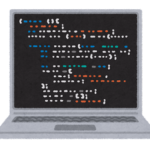

コメント